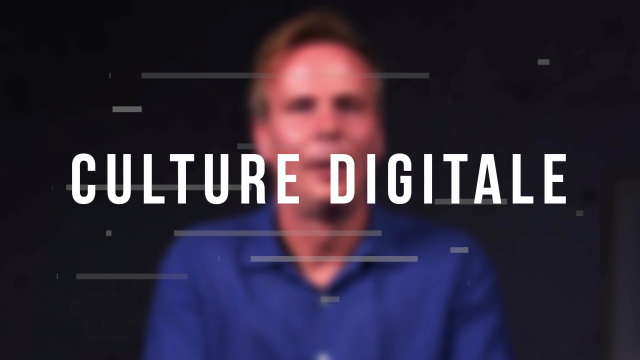Comment Utiliser Adobe Spark Post pour Créer des Visuels
Découvrez comment Adobe Spark Post permet de créer des visuels adaptables aux standards du web et des réseaux sociaux.
Les services du web et présence en ligne
Les services du web et présence en ligne











Collaborer avec les Apps Google










Communiquer en public sur le web






Les outils bureautiques
Produire un contenu multimédia complexe










Créer et personnaliser un site wordpress
La gestion des documents
Le traitement de l'information
Sécuriser et maintenir la sécurité de son ordinateur





Sécuriser sa présence numérique et contrer les menaces
Faire un usage raisonné du numérique et gestion des données privées
Comprendre les impacts du Numérique
Configurer les périphériques et résoudre les problèmes
Les outils numériques, au service des besoins
Résoudre les problèmes sur son ordinateur
Les tendances 2.0















Les outils numériques au service des besoins






Sécuriser sa présence numérique et contrer les menaces
Produire un contenu multimédia complexe
Communiquer en public sur le web
Collaborer avec les Apps Google
La communication et les outils de collaboration avancés
Se connecter à Internet en toutes circonstances
Les outils numériques au service des besoins





Configurer les périphériques et résoudre les problèmes





Créer et personnaliser un site Wordpress












Les outils bureautiques



















La communication et les outils de collaboration avancés









Détails de la leçon
Description de la leçon
Dans cette vidéo, vous apprendrez à utiliser Adobe Spark Post pour créer et modifier des visuels. Vous verrez comment démarrer l'application en cliquant sur Spark Post et accéder à la page d'accueil. Deux options s'offrent à vous : sélectionner un modèle préconfiguré et le personnaliser, ou choisir un post déjà créé. Nous commencerons par les modèles. De nombreux modèles sont disponibles et peuvent être modifiés selon vos besoins. Vous pouvez également rechercher des modèles par catégorie. Nous sélectionnerons et retravaillerons un modèle premium.
Ensuite, nous verrons comment remplacer l'image d'un modèle. En cliquant sur l'image, vous pouvez la supprimer ou la remplacer par une nouvelle photo Creative Commons. Vous pouvez rechercher des photos par mots-clés et sélectionner celle qui convient le mieux à votre projet. Vous pouvez également ajuster les couleurs en validant les modifications et en choisissant une nouvelle harmonie de couleurs parmi les palettes proposées. Cette leçon couvre toutes les étapes nécessaires pour utiliser un modèle et personnaliser l'image et les couleurs avec Adobe Spark Post.
Objectifs de cette leçon
Les objectifs de cette vidéo sont d’apprendre à utiliser le logiciel Adobe Spark Post pour créer des visuels, personnaliser des modèles, changer des images et ajuster les palettes de couleurs selon les standards du web et des réseaux sociaux.
Prérequis pour cette leçon
Il est recommandé d’avoir des compétences de base en utilisation d’ordinateurs et une compréhension générale des outils graphiques pour suivre cette leçon.
Métiers concernés
Les compétences enseignées dans cette vidéo sont particulièrement utiles pour les community managers, les infographistes et les créateurs de contenu digital.
Alternatives et ressources
Des alternatives à Adobe Spark Post incluent des logiciels comme Canva, Piktochart et Fotor.
Questions & Réponses